Réglages avancés de l’image, Réglages de base 08, Utilisation de purecinema 1 – Pioneer PDP-507XD User Manual
Page 105: Utilisation de temp. couleur 1, Utilisation de cti 1
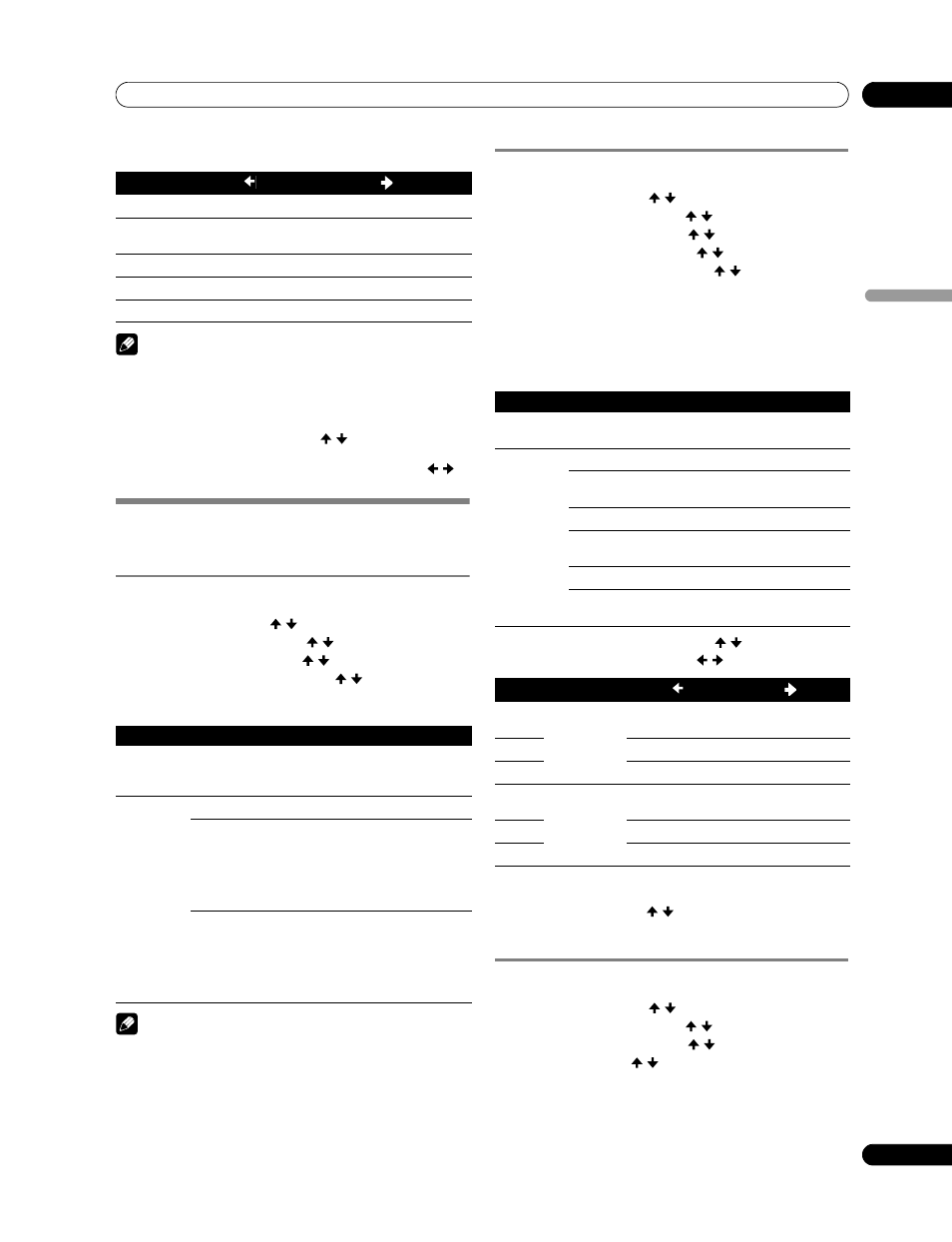
33
Fr
Réglages de base
08
Français
Dans le cas d’un ordinateur personnel
REMARQUE
• Pour faire les réglages avancés de l’image, sélectionnez
“Réglage pro.” à l’opération 3 puis appuyez sur
ENTER. Pour
la suite des opérations, reportez-vous à la partie “Réglages
avancés de l'image”.
• Pour que les valeurs par défaut soient rétablies pour
l’ensemble des éléments, utilisez / pour sélectionner
“Réinitial.” au cours de l’opération 3 puis appuyez sur
ENTER. Une page de confirmation s’affiche. Utilisez /
pour sélectionner “Oui” puis appuyez sur
ENTER.
Réglages avancés de l’image
Le téléviseur à plasma plasma est doté de diverses fonctions
avancées permettant doptimiser la qualité de limage. Pour les
détails sur ces fonctions, consultez les tableaux.
Utilisation de PureCinema
1
Appuyez sur
HOME MENU.
2
Sélectionnez “Image” ( / puis
ENTER).
3
Sélectionnez “Réglage pro.” ( / puis
ENTER).
4
Sélectionnez “PureCinema”( / puis
ENTER).
5
Sélectionnez le paramètre désiré ( / puis
ENTER).
• Pour les paramètres sélectionnables, consultez le
tableau.
REMARQUE
• “Standard” n’est pas sélectionnable quand des signaux 480p
ou 720p@60 Hz sont entrés.
• “ADV” n'est pas sélectionnable quand des signaux PAL,
SECAM, 576i ou 1080i@50 Hz sont entrés.
• Ni “Standard” ni “ADV” n'est sélectionnable quand des
signaux 576p, 720p@50 Hz ou 1080p@24 Hz sont entrés.
Utilisation de Temp. Couleur
1
Appuyez sur
HOME MENU.
2
Sélectionnez “Image” ( / puis
ENTER).
3
Sélectionnez “Réglage pro.” ( / puis
ENTER).
4
Sélectionnez “Infos couleur” ( / puis
ENTER).
5
Sélectionnez “Temp. Couleur” ( / puis
ENTER).
6
Sélectionnez le paramètre désiré ( / puis
ENTER).
• Si vous avez sélectionné un paramètre souhaité à cette
opération, sautez les opérations 7 et 8.
• Vous pouvez également exécuter une réglage fin. Pour
ce faire, sélectionnez d'abord “Manuel” puis tenez
ENTER enfoncée pendant plus de trois secondes.
L’écran de réglage manuel apparaît. Passez alors à
l'opération 7.
7
Sélectionnez un élément à régler ( / puis
ENTER).
8
Sélectionnez la valeur désirée ( / ).
• Pour effectuer le réglage d'un autre élément, appuyez
sur
RETURN puis reprenez les opérations 7 et 8.
• Vous pouvez utiliser / pour changer immédiatement
un élément à régler.
9
Appuyez sur
HOME MENU pour quitter le menu.
Utilisation de CTI
1
Appuyez sur
HOME MENU.
2
Sélectionnez “Image” ( / puis
ENTER).
3
Sélectionnez “Réglage pro.” ( / puis
ENTER).
4
Sélectionnez “Infos couleur” ( / puis
ENTER).
5
Sélectionnez “CTI” ( / puis
ENTER).
Élément
Touche
Touche
Contraste
Diminution du contraste
Augmentation du contraste
Luminos.
Diminution de la
luminosité
Augmentation de la
luminosité
Rouge
Le rouge est diminué
Le rouge est augmenté
Vert
Le vert est diminué
Le vert est augmenté
Bleu
Le bleu est diminué
Le bleu est augmenté
PureCinema
Cette fonction détecte automatiquement toute source de film
(initialement le codage est de 24 images/secondes), l’analyse puis recrée
chaque image fixe du film pour obtenir une haute résolution.
Sélections
Arrêt
Désactive PureCinema.
Standard
Production d’images régulières et
vivantes (spécifiques aux films) par
détection automatique des informations
enregistrées tandis que sont affichées des
images de DVD ou à haute résolution (par
exemple, films) cadencées à 24 images/s.
ADV
Production d’images animées régulières
et de qualité (telles qu’on peut les voir
dans une salle de cinéma) par conversion
à 72 Hz tandis que sont affichées des
images de DVD (par exemple, films)
cadencées à 24 images/s.
Temp. Couleur
Règle la température de couleur procurant ainsi une meilleure balance
des blancs.
Sélections
Haut
Le blanc a un ton bleuté.
Moyen Haut
Le ton est intermédiaire entre Haut et
Moyen.
Moyen
Le ton est naturel.
Moyen Bas
Le ton est intermédiaire entre Moyen et
Bas.
Bas
Le blanc a un ton rougeâtre.
Manuel
La température de couleur peut être
réglée à votre guise.
Élément
Touche
Touche
R Haut
Réglage fin des
parties vives
Le rouge est diminué
Le rouge est
augmenté
V Haut
Le vert est diminué
Le vert est augmenté
B Haut
Le bleu est diminué
Le bleu est augmenté
R Bas
Réglage fin des
parties sombres
Le rouge est diminué
Le rouge est
augmenté
V Bas
Le vert est diminué
Le vert est augmenté
B Bas
Le bleu est diminué
Le bleu est augmenté
